- 目次>
- 本機器でできること >
- ポートマッピング機能
ポートマッピング機能
ポートマッピング機能とは、あらかじめ固定的に使用するポート番号とパソコンを結びつける機能です。
本機能によりグローバルネットワーク側からの特定ポートの通信を指定したパソコンに送信できます。
必要に応じてNATエントリ設定をすることで、外部のサイトから特定のパソコンへ直接アクセスすることが可能です。
ルータ機能ではアドバンスドNAT機能(IPマスカレード/NAPT)がはたらいてネットワークゲームができなくなる場合があります。これは、外部のサイトから特定のポートへのアクセスができなかったり、ネットワークゲームで使用するポートが動的に変換されてしまったりするために起こります。本機能を使用することで、この問題を回避できることがあります。
その他、本機器のルータ機能を使っている環境にWebカメラなどを設置して、外部からアクセスすることが可能です。
◆注意◆
- 1つのポート番号に結び付けられるLAN側ホストは1台のみです。複数台を同じポート番号に結び付けることはできません。
設定を行う前に
- ポートマッピングを設定する子機は、DHCPサーバ機能によりIPアドレスが自動的に割り当てられないように、IPアドレスを固定しておいてください。固定する場合は、DHCPの割り当て範囲外でIPアドレスを指定することを推奨します。
- パソコンのIPアドレスを固定して使用している状態で、本機器のクイック設定Webにアクセスするには、Webブラウザのアドレス欄にIPアドレス(初期値は192.168.10.1)を入力してください。
設定手順
クイック設定Webで設定します。
- 1.
-
ホーム画面の[詳細な項目を表示]をクリックします。
- 2.
-
「詳細設定」-[ポートマッピング設定]をクリックします。
- 3.
-
[追加]をクリックします。
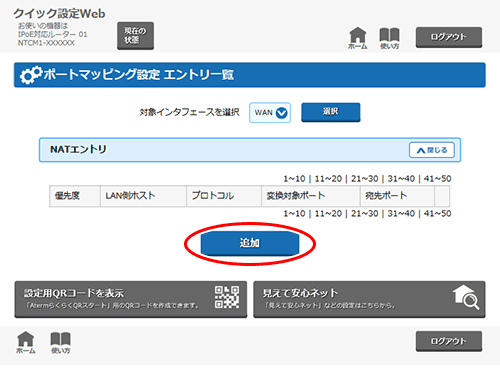
- 4.
- 設定情報を入力して[設定]をクリックします。
- 優先度
NATエントリの優先度を入力します。NATエントリが複数ある場合は、数字の小さいエントリに設定された条件を優先的に適用します。入力できる値は、1~50です。 - LAN側ホスト
ポートマッピングを適用するLAN側ホストのIPアドレスを入力します。 - プロトコル
ポートマッピングの対象とするプロトコルを選択します。 - 変換対象ポート番号
宛先ポート番号へWAN側からの通信を取り次ぐために、本機器が受け付けるポート番号を入力します。
「利用可能ポート」に表示されているポート番号が設定できます。 - 宛先ポート番号
ポートマッピングの対象とするLAN側ホストのポート番号を入力します。
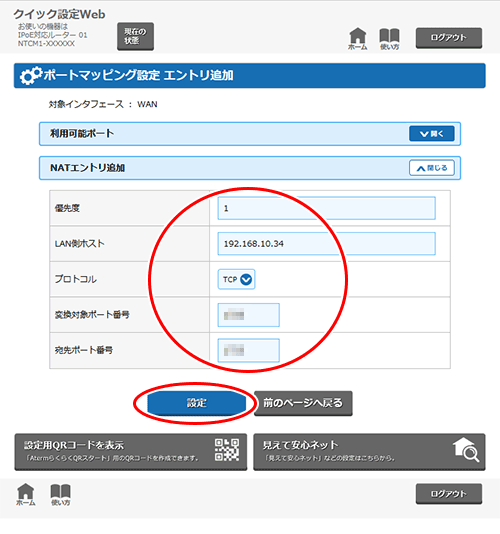
◆補足◆
- 設定値を間違えて登録した場合は、削除して設定をやり直してください。修正はできません。
- 優先度
- 5.
-
[今すぐ再起動する]をクリックします。
※ 他に設定したい項目がある場合は[後で再起動する]をクリックしてください。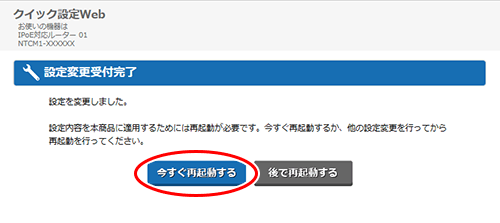
◆注意◆
- 再起動中は、本機器の電源を切らないでください。 本機器が正常に動作しなくなる可能性があります。
- 6.
-
「再起動が完了しました。」と表示されたら設定は完了です。
うまく動作しない場合は
- プライベートIPアドレスを割り当てる接続事業者の場合は、動作しない場合があります。接続事業者にお問い合わせください。